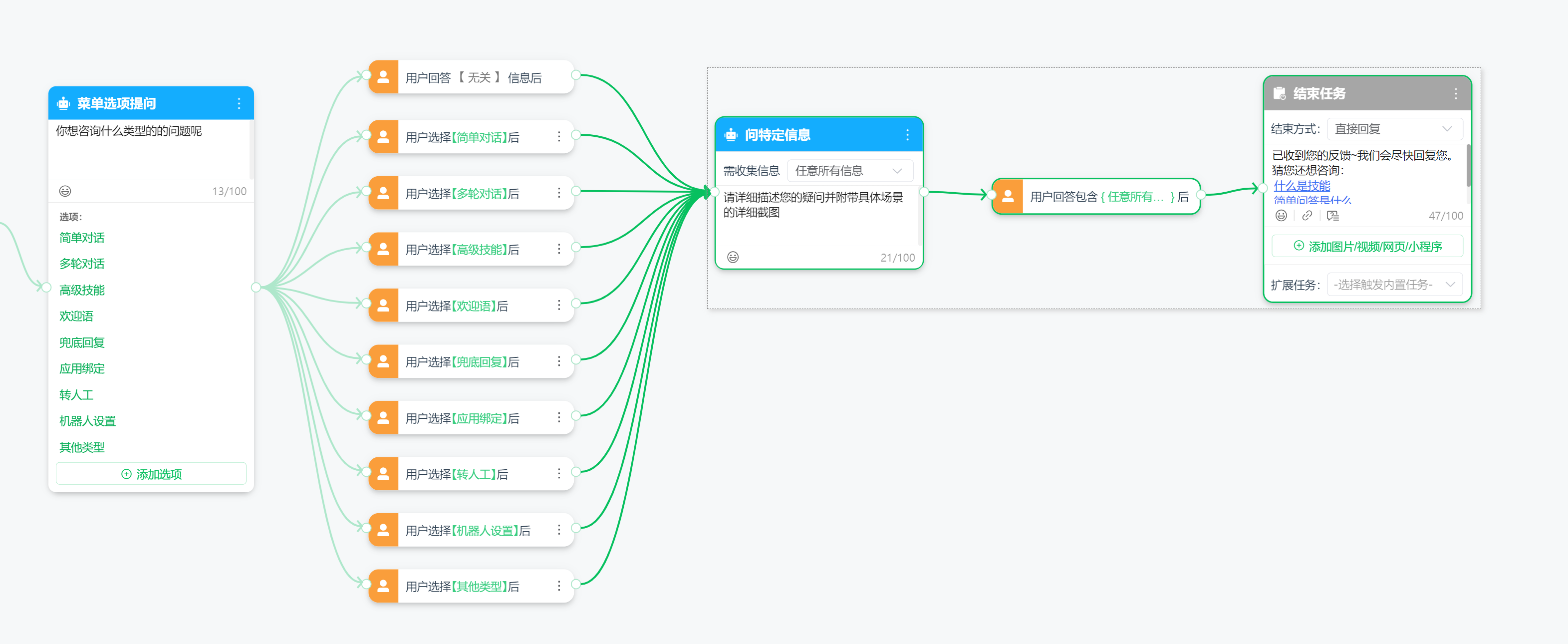# 对话流配置
全新“对话流”采用了流程画板形式,可以更直观的看到“对话流程”和“输出结果”。让复杂的对话流程更加清晰,有效降低了开发和维护难度。
# 触发对话流任务
创建对话流成功后会进入配置画板,默认创建【开始任务】模块,可选择通过【欢迎事件】或【用户意图】两种方式来触发对话流。
- 欢迎事件触发
多适用于营销场景,由用户进入页面或关注公众号触发。例如:当用户关注公众号后立即追问用户需求和推送推送对应的广告信息;
注:欢迎事件只支持触发一次!
- 用户意图触发
一般适用于服务类多轮任务,通过用户消息的意图触发,收集关键信息,并给出对应的反馈。
注:用户意图支持多次触发!
# 欢迎事件触发
关注公众号、或第一次进入客服页面触发后续的流程,同时会生成一句欢迎语(可以直接选择作用场景)
注:欢迎事件会在【对话策略】的【欢迎引导】中自动添加对话流的欢迎语
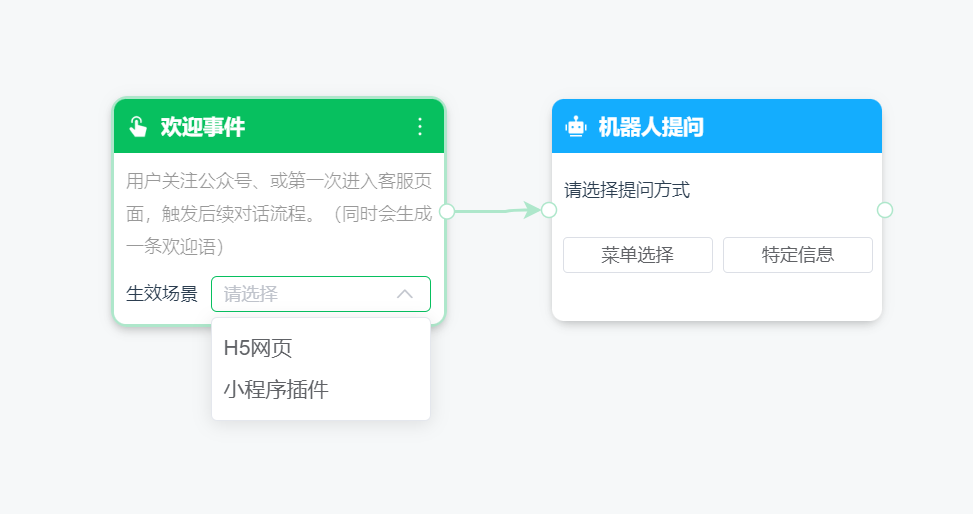
# 用户意图触发
配置用户的可能问法意图来触发对话流程。配置时需要尽可能多的覆盖用户说法。
支持:“问法样例”、“问法规则”两种配置方式。
问法样例:用户可能输入的问题进行配置,问法样例有一定泛化能力
问答规则:用户可能输入的问题进行配置,问法规则需要精准的匹配
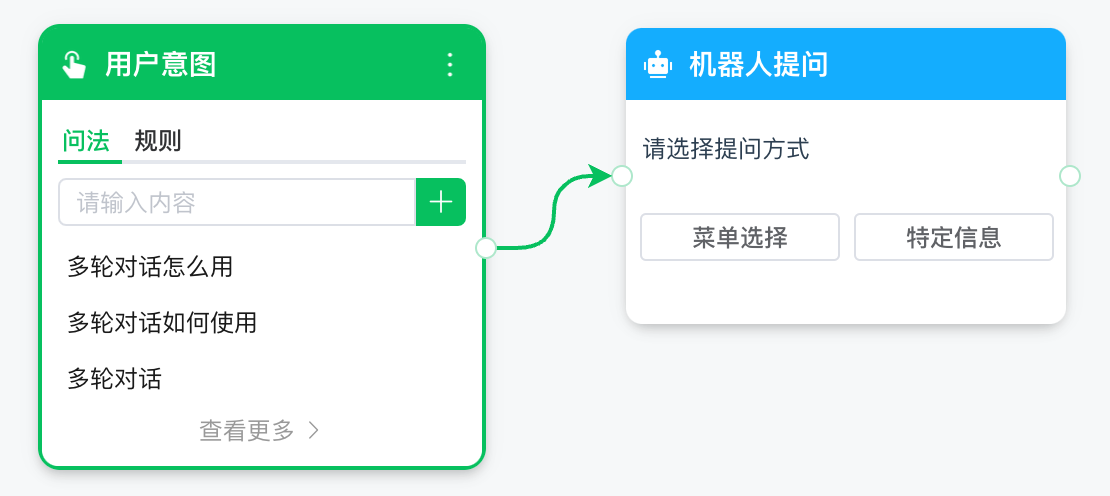
# 机器人提问节点
有两种机器人提问类型,对应获取(收集)不同的信息类型:
- 菜单选择
提供选项给到用户点击,获取用户的选择,并进入后续流程
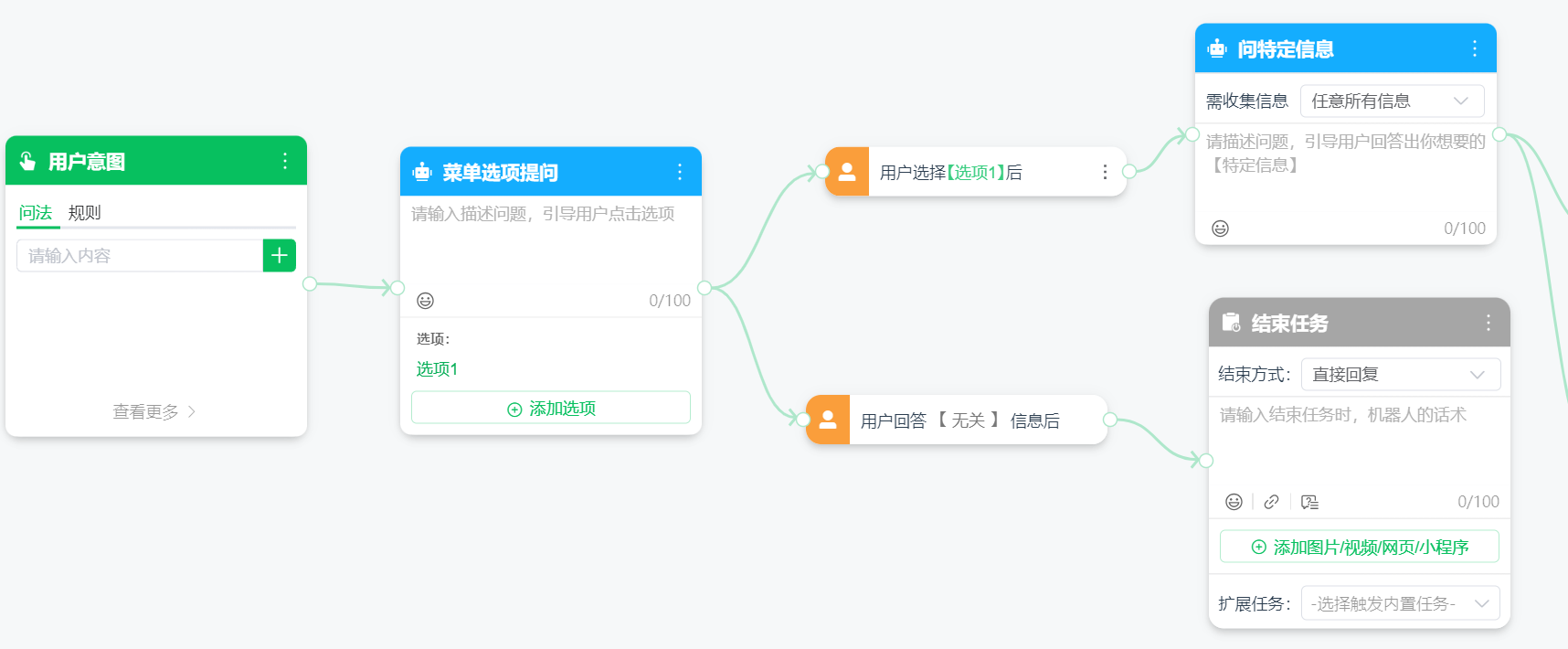
- 特定信息
开放性的提问,收集用户消息中的特定的关键信息(如:城市、时间、姓名等)并进入后续流程。
支持引用系统词典,添加、引用自定义词典并支持点击 编辑 跳转页面后增删改词条等功能。
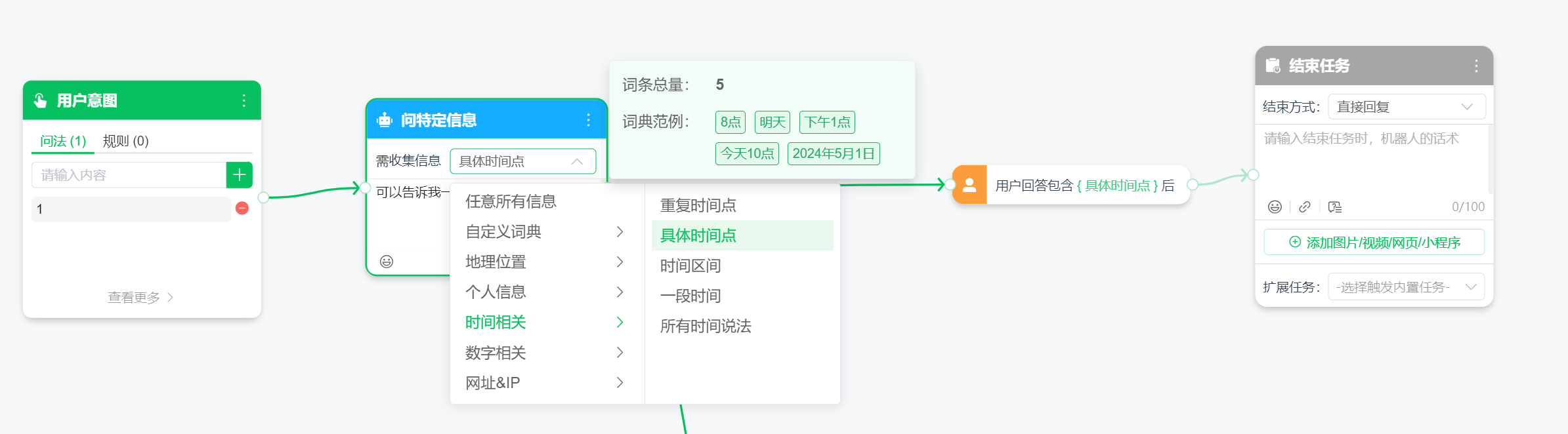
在对话流中使用“问特定信息”并引用“系统词典”收集信息时,可以自动填充机器人的问题。
支持点击‘换一个’后自动刷新更换问法,也可进行手动修改问法。
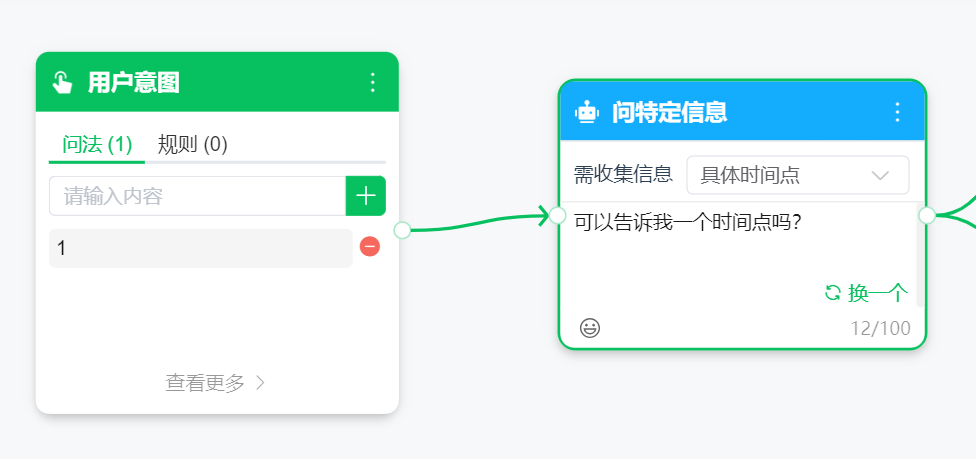
# 用户回答节点
“用户回答”节点是一个“逻辑判断”过程。是由“机器人提问节点”的配置后,自动生成后续所有可能的逻辑路径。
需要在每个“用户回答”节点,选择后续流程:【继续提问】或【结束任务】。如有相同的后续流程,也可通过长按节点连接器(圆圈)后拖出连接线关联后续节点。
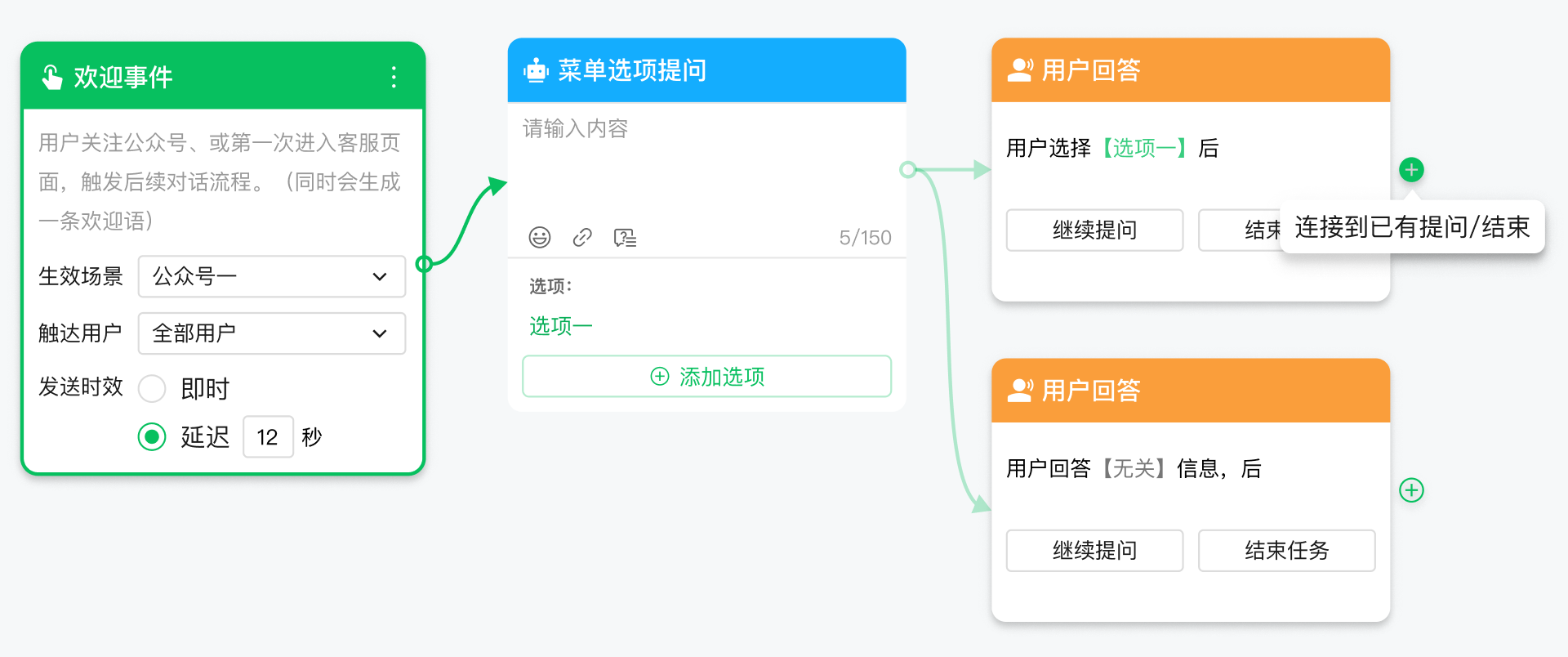
# 结束任务节点
“结束任务”节点有 2 种不同的方式选择,分别是:【直接回复】和【接口调用】
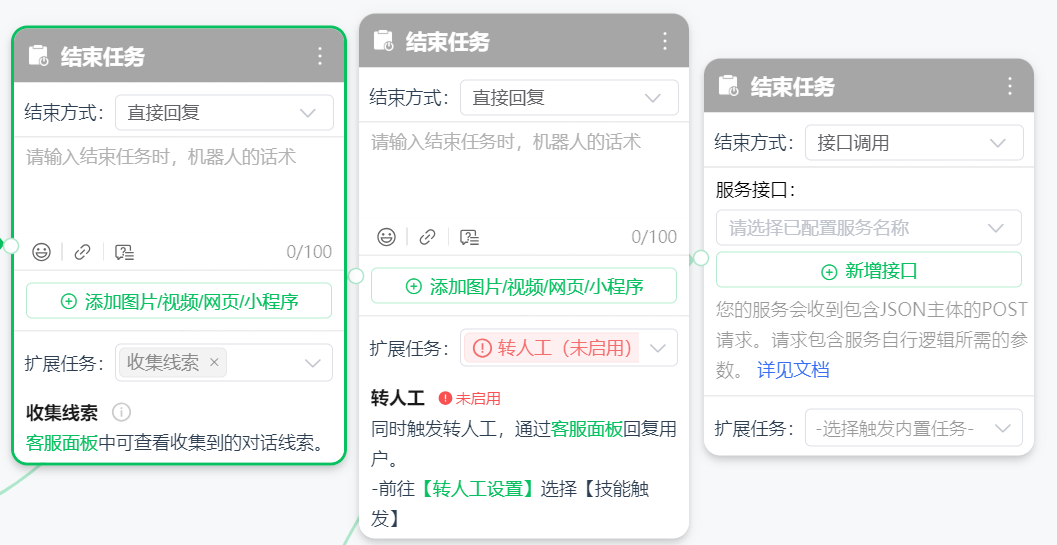
# 直接回复
回复的消息中可插入”表情“、”超链接“、”问法推荐“,,并支持附件最多 3 条多媒体消息一起发送。
- 图片:需上传平台
- 视频:需上传平台
- 小程序卡片
- 网页卡片
# 接口调用
某些场景下,我们需要通过服务端进一步处理后“动态”的给出回答。如:问天气的时候,需要结合“日期”和“城市”来查询最新的天气信息才能反馈给用户。这种情况下,可以通过“接口调用”这种回复方式来实现。
配置你的“服务名称”和“回调地址”。当用户请求了对应意图时,服务端会收到包含用户意图、槽位等关键信息的 POST 请求。
任务结束选择接口调用时提供是否加密开关设置(默认开启),关闭后则不走加密逻辑。
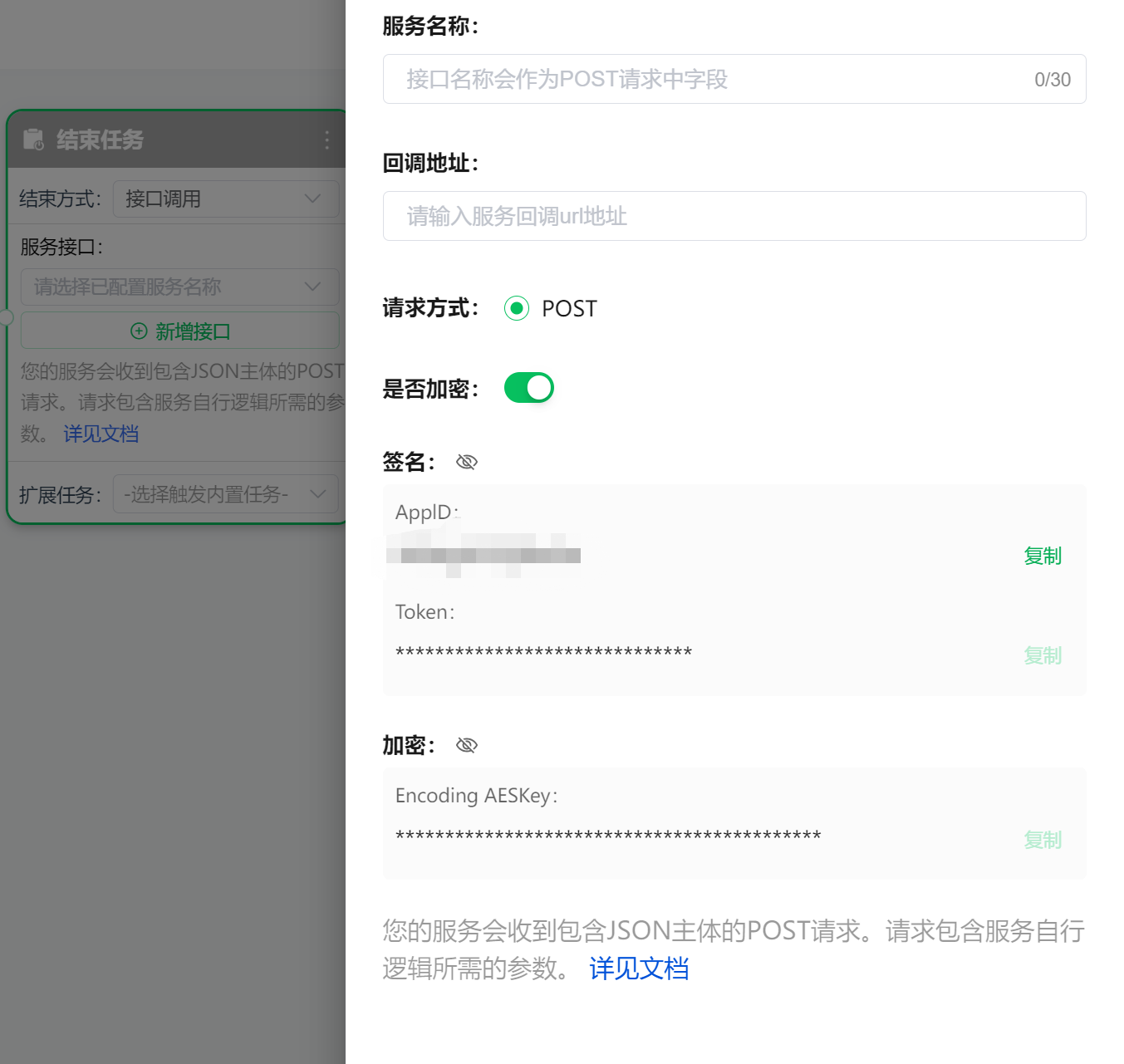
# 扩展任务
结束任务时另外提供两项扩展任务,分别是【收集线索】和【转人工】:
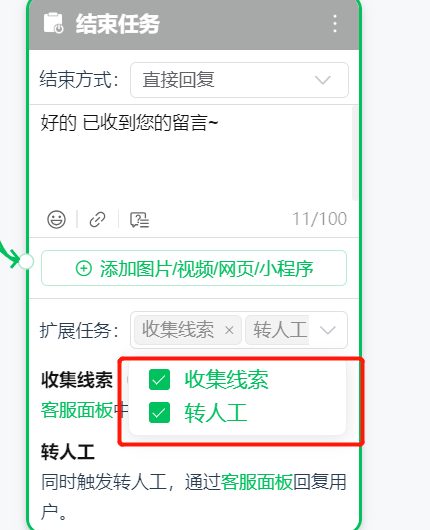
# 收集线索
在回复用户的同时,平台还会收集用户留下的关键信息呈现在客服面板中(存储90天)。如果绑定腾讯广告账号,也可以直接把关联的销售线索回传给广告平台。
客服运营人员可通过【客服面板】,查看通过【对话流】用户反馈的信息。
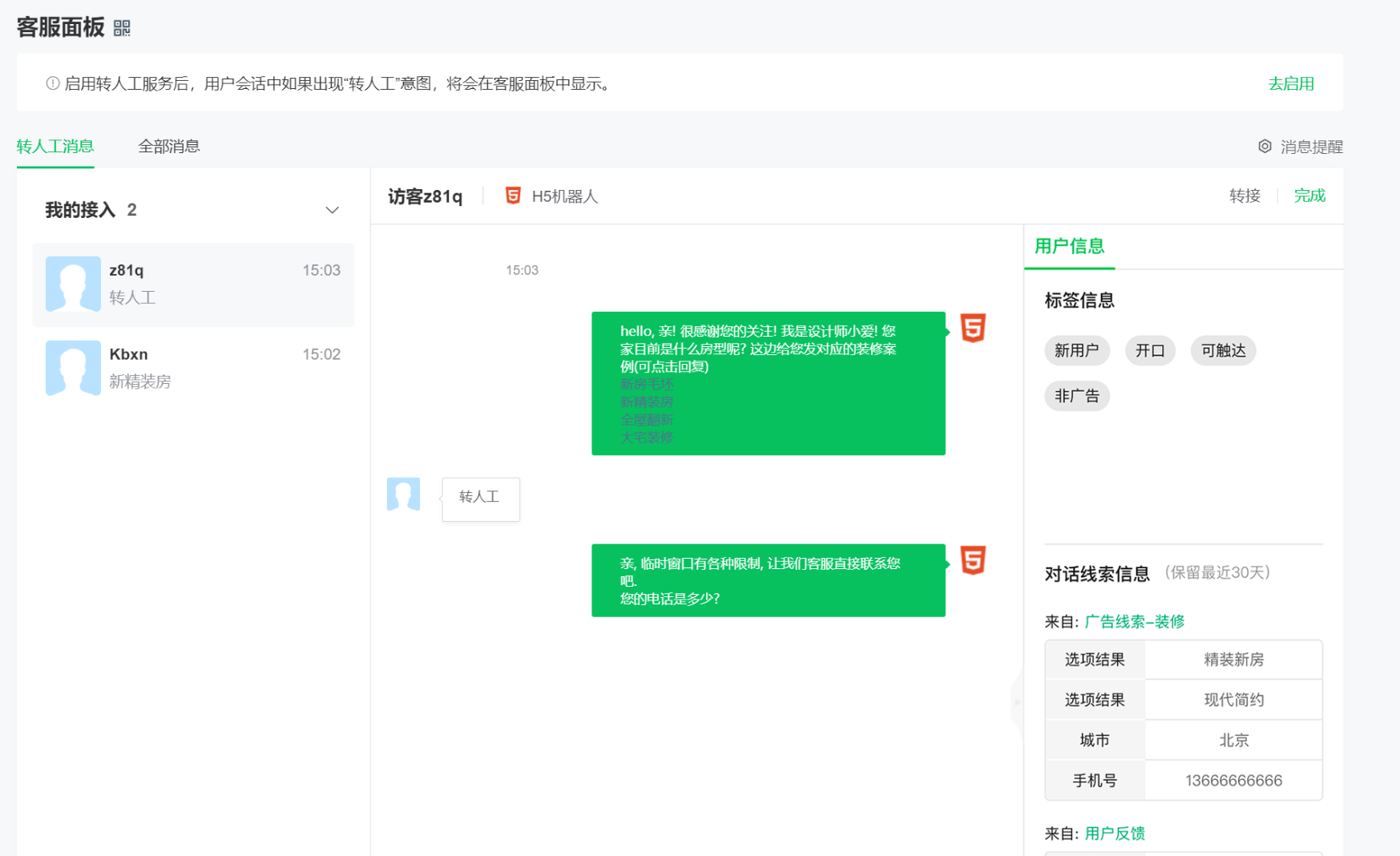
腾讯广告客户,可关联账号。自动同步“广告线索”信息给到广告线索平台。
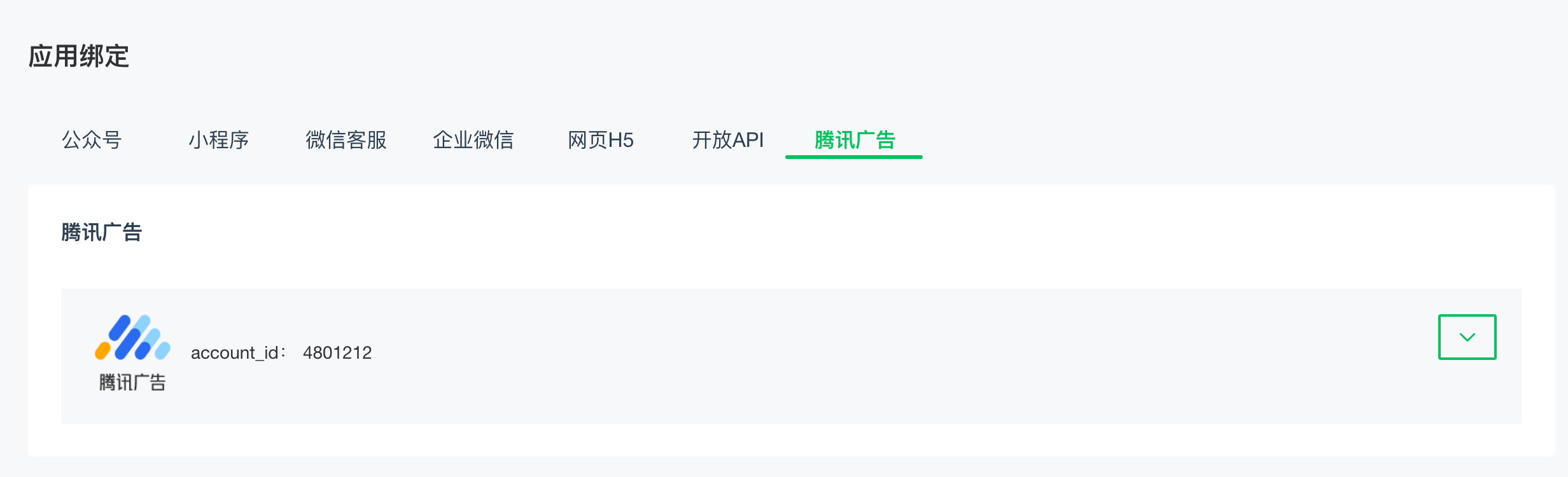
# 转人工
配置改设置后会在多伦任务结束时同步触发转人工。 客服运营人员可通过【客服面板】,人工接入回复用户在【对话流】反馈的信息。
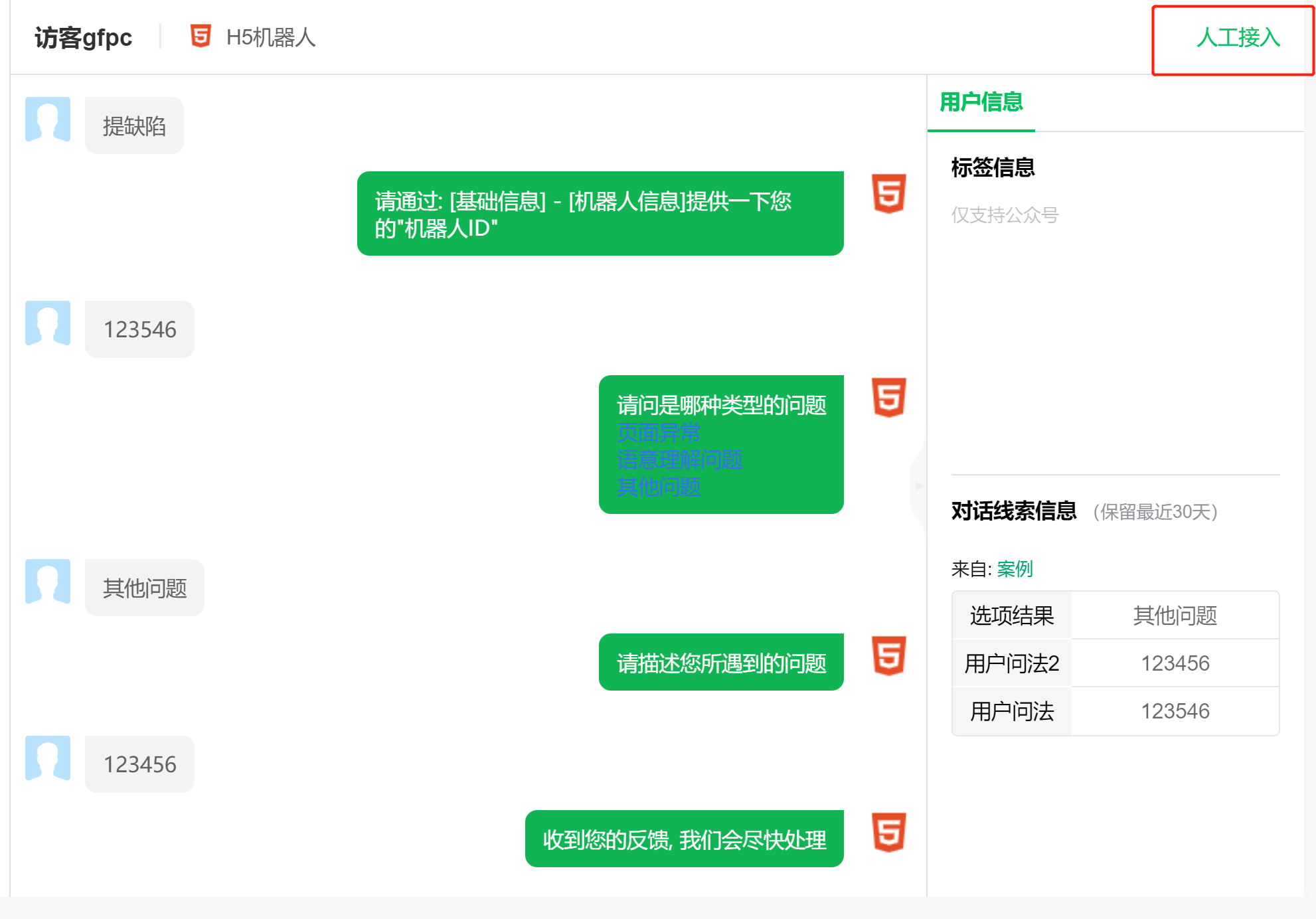
# 画板控制
| 操作 | 操作说明 |
|---|---|
| 连接 | 鼠标右键长按延伸点,可拖出连线到后续节点 |
| 拖动 | 鼠标右键长按并拖动节点到自定义位置 |
| 自动整理 | 自动把模块调整到合适布局 |
| 回到起点 | 回到画板初始位置 |
| 画板缩放 | 放大和缩小画板调整 |
| 删除节点 | 选中节点 Delete 键快捷删除节点并清空该节点后续流程 |
| 删除连接线 | 选中连接线 Delete 键快捷删除连接 |
# 移动画布
快捷键:按住【空格键】+鼠标左键
触控板:直接拖动触控板,划动画板
工具栏:点击图标后,拖拽画布
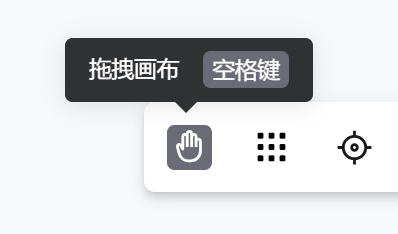
# 移动卡片
单个移动卡片
直接点击选中所需要移动的卡片进行移动.
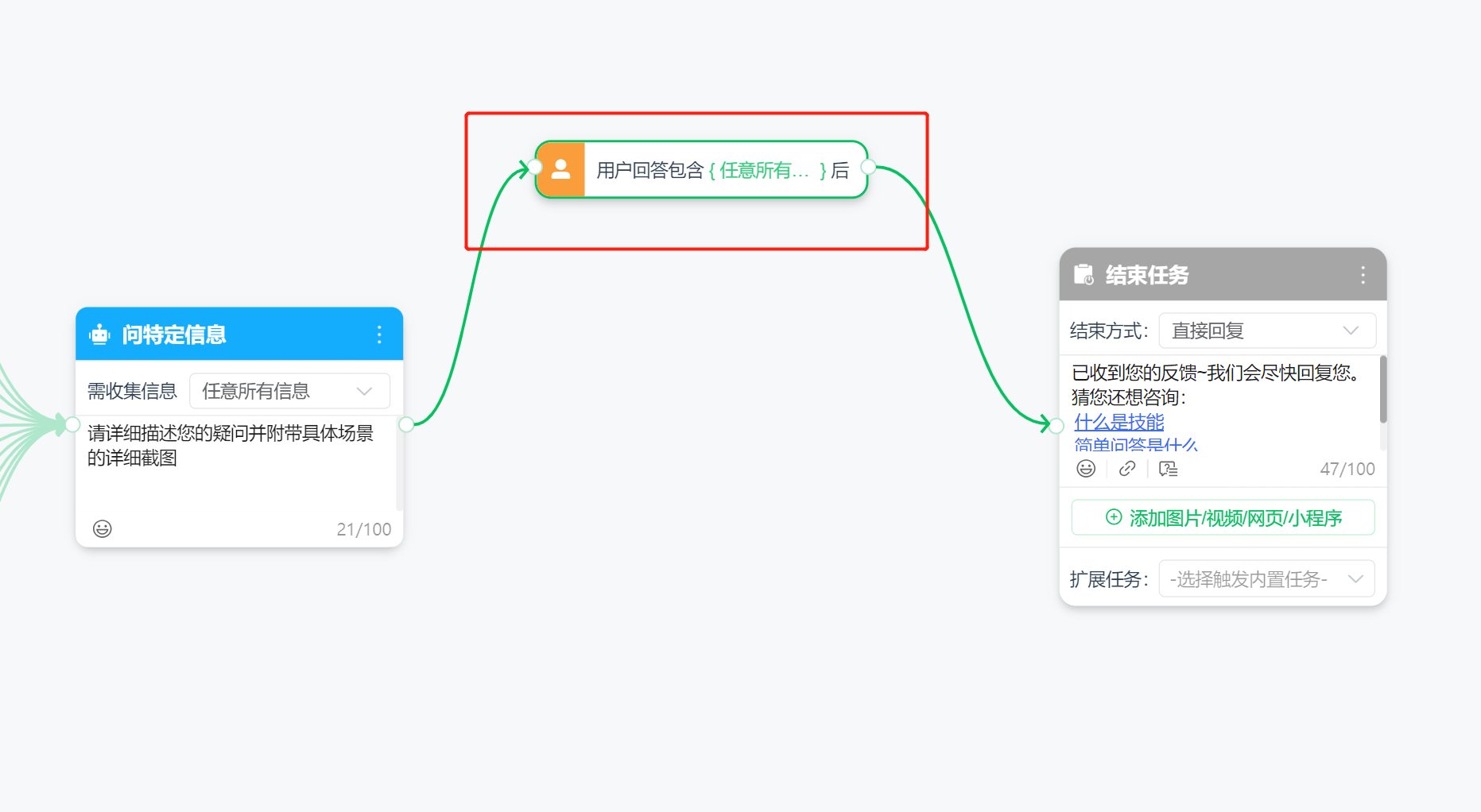
批量移动卡片
点击鼠标左键框选所需要移动的卡片进行移动.
注:移动时鼠标需放在选中区域内任意卡片上才能进行拖拽!